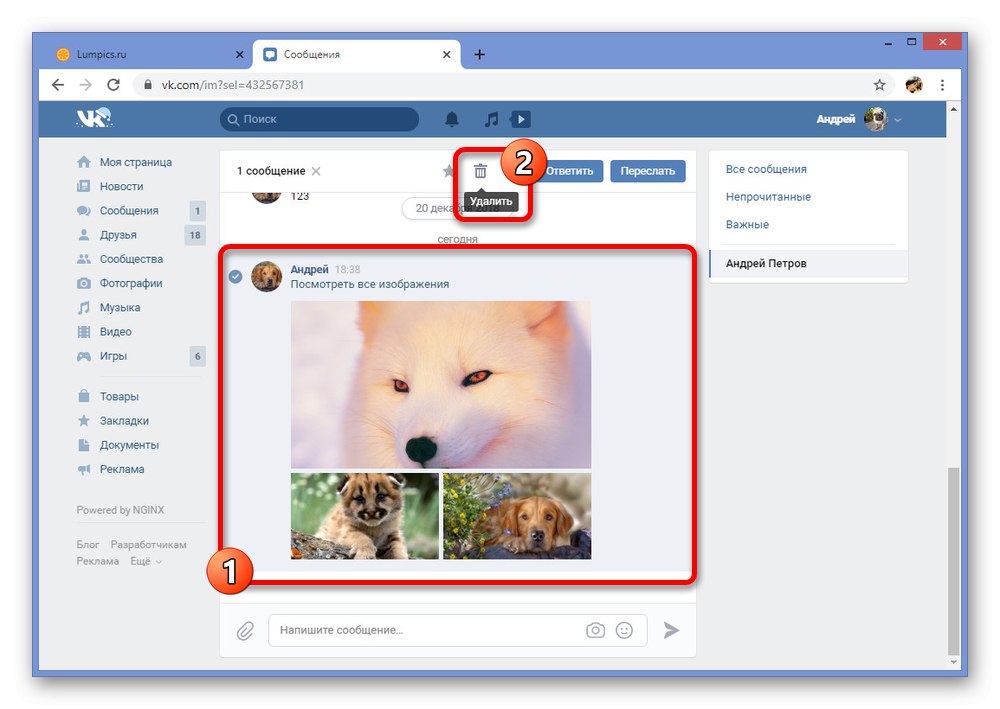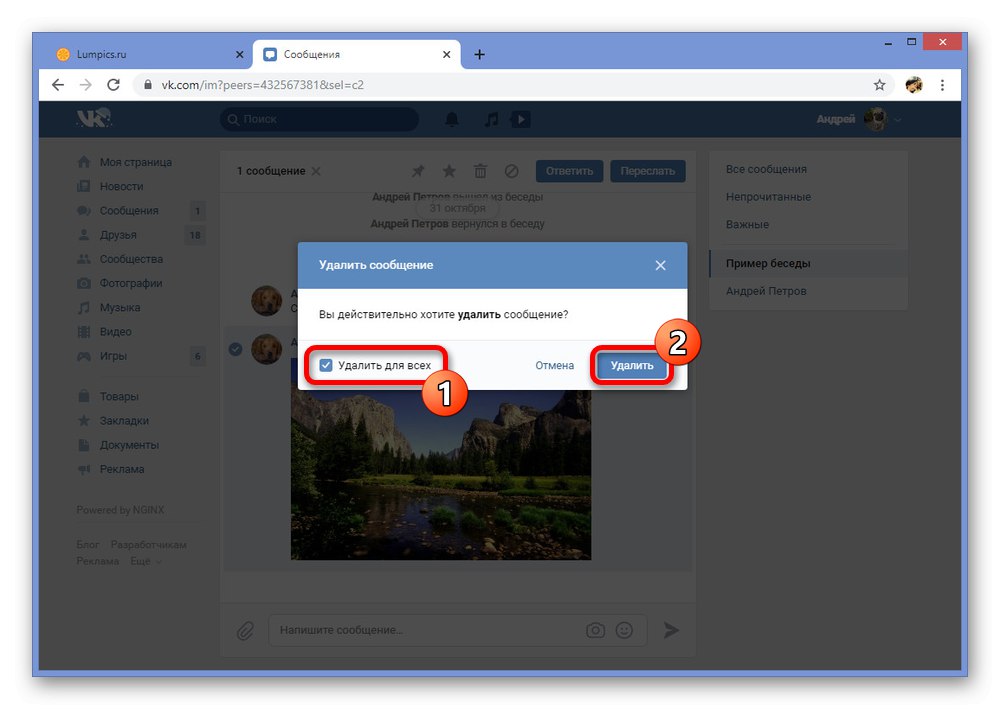Dialogi v družabnem omrežju VKontakte omogočajo izmenjavo besedilnih sporočil in številnih večpredstavnostnih datotek, vključno s slikami. Včasih je treba slike, poslane na ta način, izbrisati zase in za sogovornika. V tem navodilu vam bomo povedali, kako to nalogo opraviti na primeru različnih različic zadevnega vira.
Brisanje fotografije v dialogu VK
Obstajata dva glavna načina za brisanje slik v pogovornem oknu, ne glede na različico spletnega mesta, ki sta med seboj povezani. Upoštevajte pa, da se lahko fotografij znebite le z določenimi omejitvami, kot je shranjevanje slike s sogovornikom ali potreba po ročnem brisanju posamezne datoteke.
Preberite tudi: Kako izbrisati fotografije VK
1. način: Spletno mesto
Kljub pomembnim prednostim polne različice spletnega mesta pred drugimi možnostmi se pri obravnavani nalogi dejanja praktično ne razlikujejo od aplikacije in lahke spletne strani. Za brisanje boste morali uporabiti razdelek s prilogami pogovornega okna ali izbrisati sporočila, ki vsebujejo grafične datoteke.
1. možnost: Brisanje fotografij
- Najprej odprite razdelek "Sporočila" v glavnem meniju spletnega mesta in izberite želeno korespondenco. Ta navodila so enako primerna za osebni dialog ali pogovor.
- V zgornji vrstici poiščite in premaknite miškin kazalec nad ikono s sliko «…»... Tukaj morate v spustnem meniju izbrati "Pokaži priloge".
- V oknu, ki se odpre, pojdite na zavihek "Fotografije" in z levo tipko miške kliknite sliko, ki jo želite izbrisati.
- Ko odprete sliko v načinu pogleda, na spodnji plošči kliknite povezavo "Izbriši".
- Dokler ne zapustite načina pogleda ali dokler se stran ne osveži, lahko fotografijo obnovite s posebnim gumbom na zgornji plošči.
- Če želite, da posnetek izgine iz zgodovine sporočil, osvežite okno brskalnika s tipko "F5" ali odstavek "Ponovno naloži" v meniju strani.
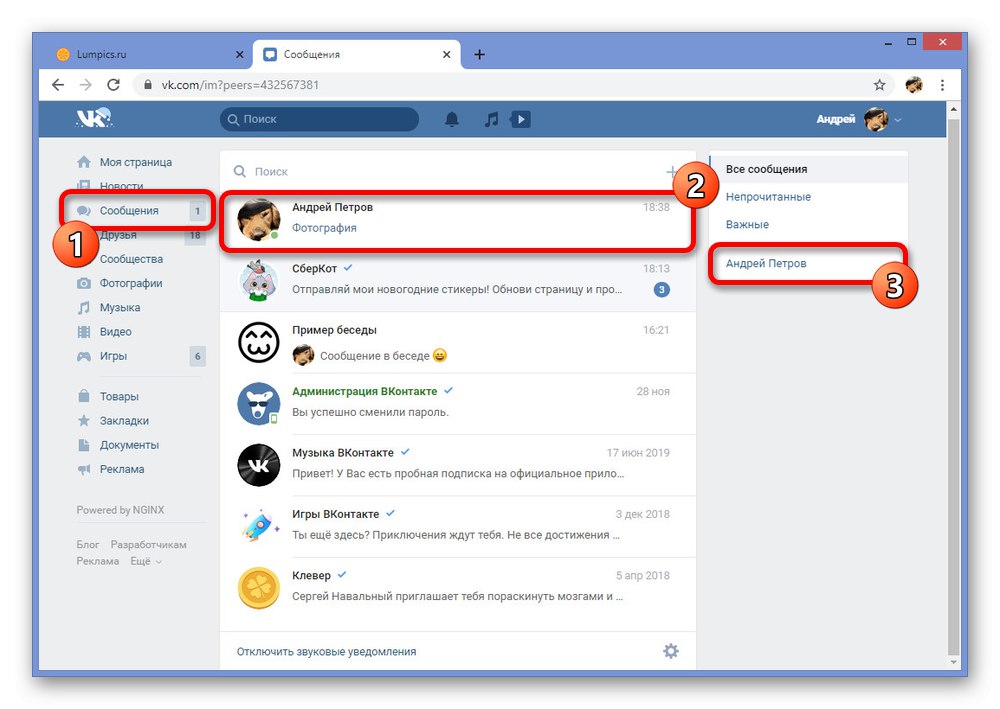
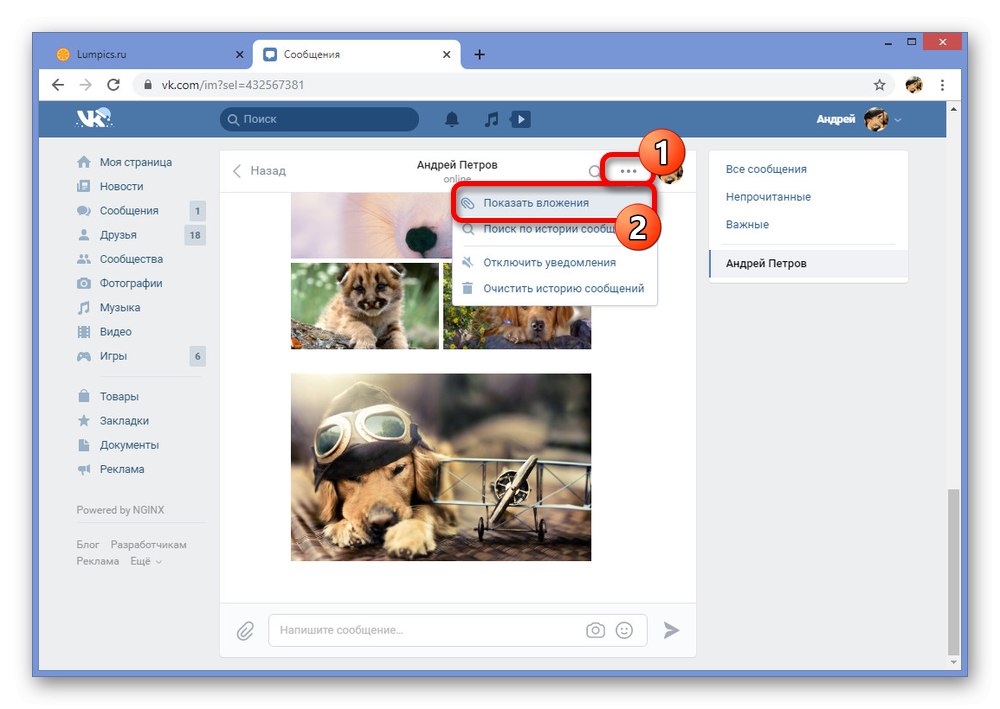
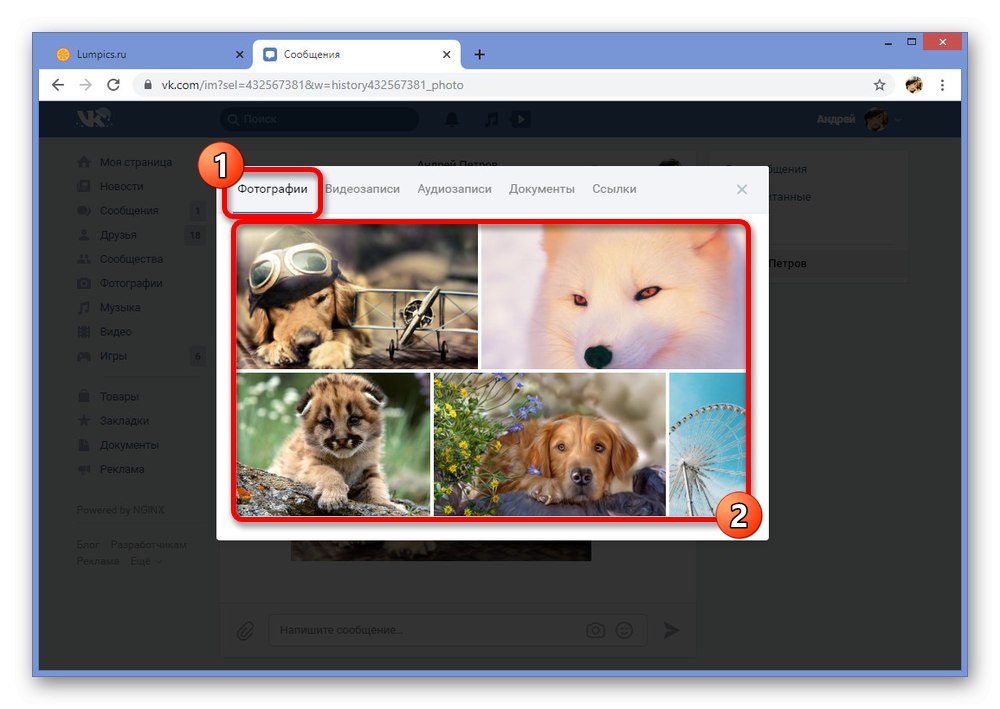
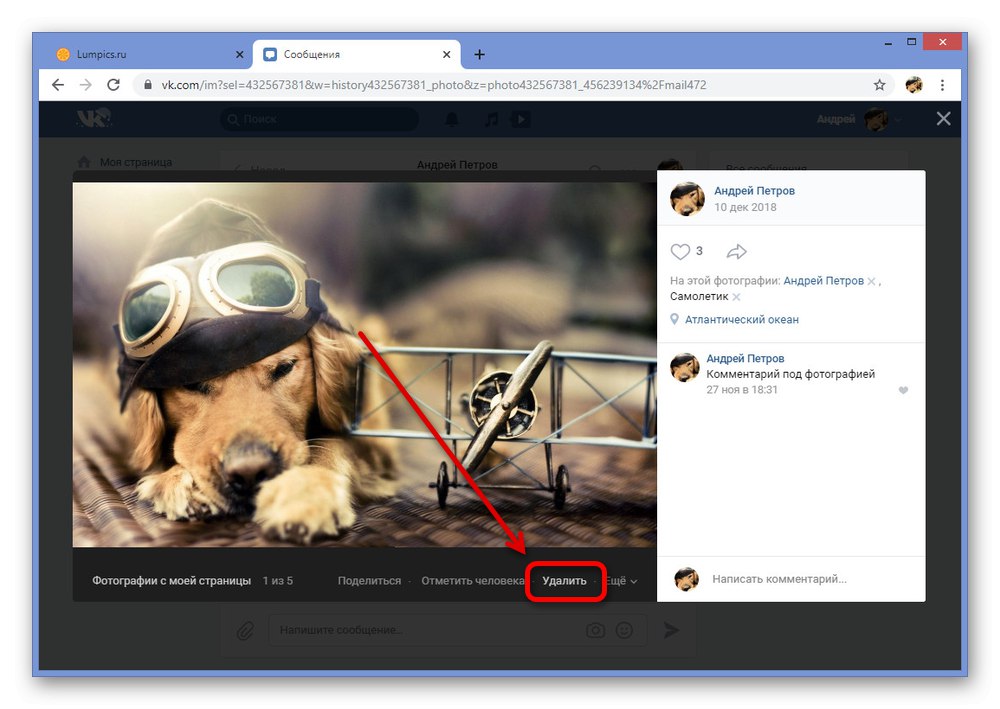
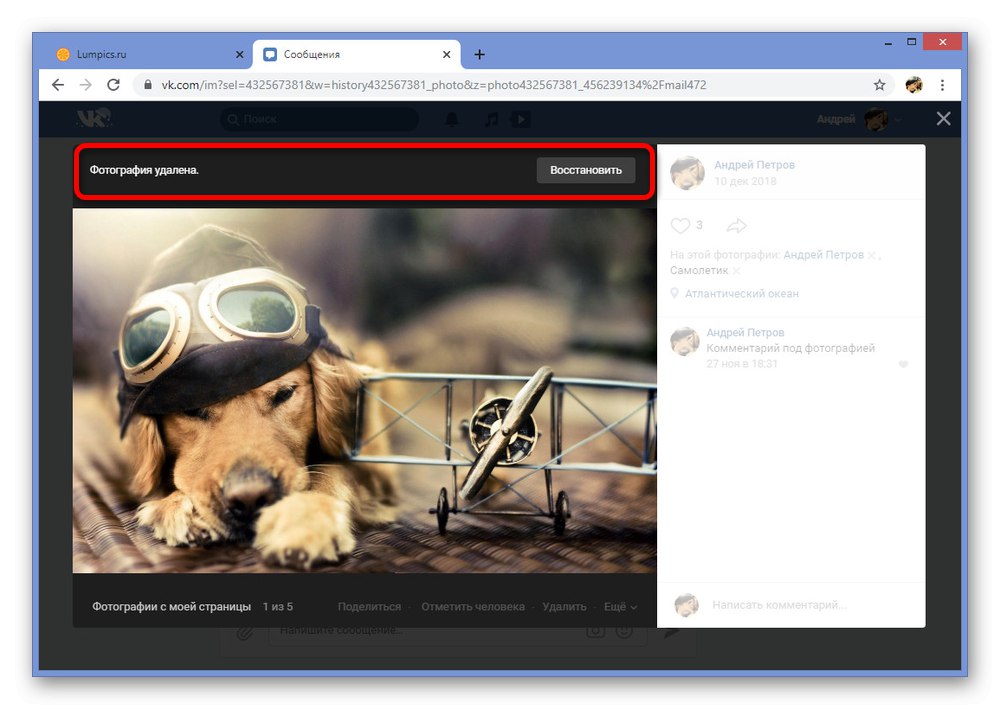
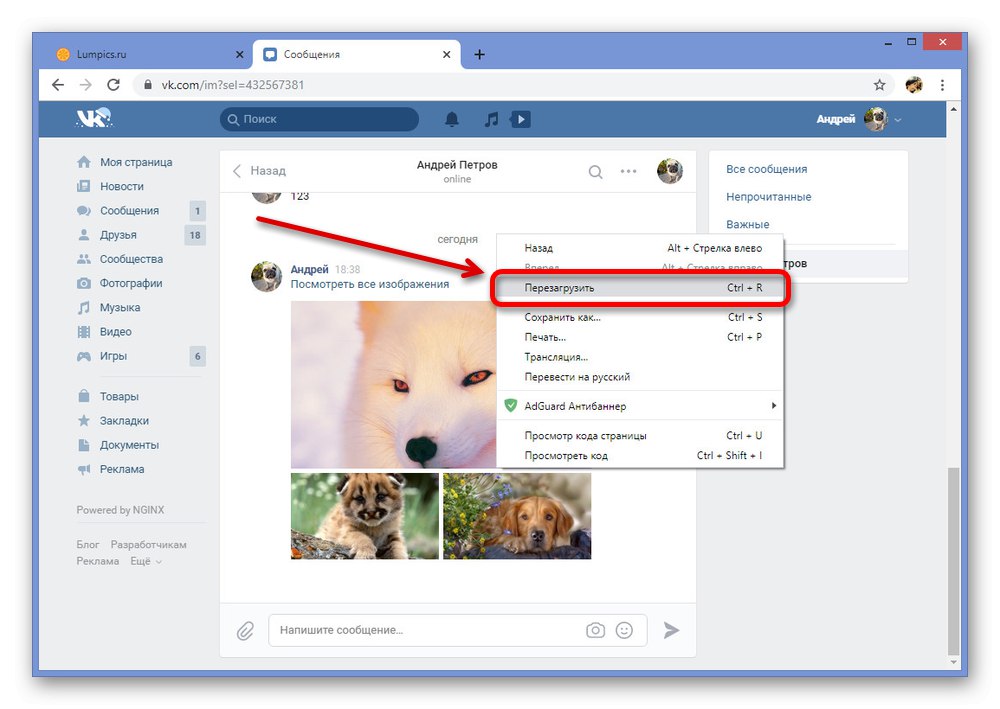
2. možnost: Izbrišite sporočila
- Poleg brisanja prek prilog se lahko posnetka znebite tudi z brisanjem sporočil. Če želite to narediti, kliknite blok s slikami in na zgornji plošči uporabite gumb "Izbriši".
![Brisanje sporočila s fotografije v dialogu na spletni strani VK]()
Preberite tudi: Kako izbrisati sporočilo VK
- Če je bilo izbrano sporočilo poslano dovolj dolgo, bodo bloki z datotekami in besedilom izginili, kar vam bo omogočilo obnovitev s pomočjo ustrezne povezave. Hkrati pa bo za brisanje večje količine informacij še vedno potrebna dodatna potrditev.
- Če izbrišete datoteke, ki ste jih poslali v zadnjih 24 urah, bo na voljo dodatna možnost "Izbriši za vse"... S potrditvijo tega polja in klikom na gumb "Izbriši", sporočilo skupaj s slikami bo takoj izginilo iz dialoga, vključno s korespondenco na sogovornikovi strani.
![Odstranjevanje sporočila s fotografije za vse na spletnem mestu VKontakte]()
Preberite tudi: Brisanje sporočila sogovornika VK
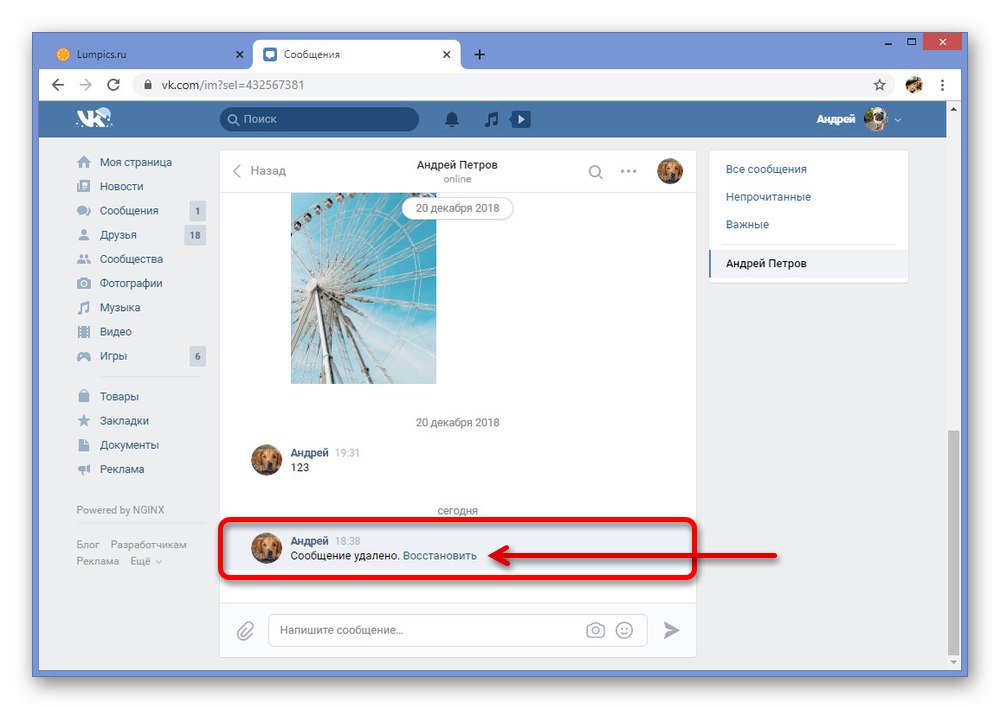
Obe predstavljeni rešitvi sta pomembni, saj prva omogoča ločeno odstranjevanje slik, druga pa je primernejša za množično brisanje. Zato upamo, da ste uspeli dodati želeni rezultat.
2. način: Mobilna aplikacija
Po analogiji s spletnim mestom lahko v uradnem odjemalcu VKontakte za mobilne naprave fotografijo izbrišete v poljubnem dialogu z dvema glavnima možnostma. Edini razliki sta nezmožnost obnovitve slike po izbrisu in seveda zasnova uporabniškega vmesnika.
1. možnost: Brisanje fotografij
- Uporabite vrstico na dnu zaslona, da odprete razdelek "Sporočila" in izberite želeno korespondenco. Tukaj morate v glavi strani klikniti ime sogovornika.
- V spodnjem meniju izberite pododdelek "Pokaži priloge" in pojdite na zavihek "Fotografije"... Med tukaj objavljenimi možnostmi morate izbrati sliko, ki jo želite izbrisati.
- Ko se prikaže pregledovalnik slik, kliknite ikono menija na skrajni desni strani zaslona. Na tem seznamu morate izbrisati element "Izbriši".
- Za dokončanje postopka boste morali potrditi v pojavnem oknu, nato pa bo fotografija iz priponk izginila.
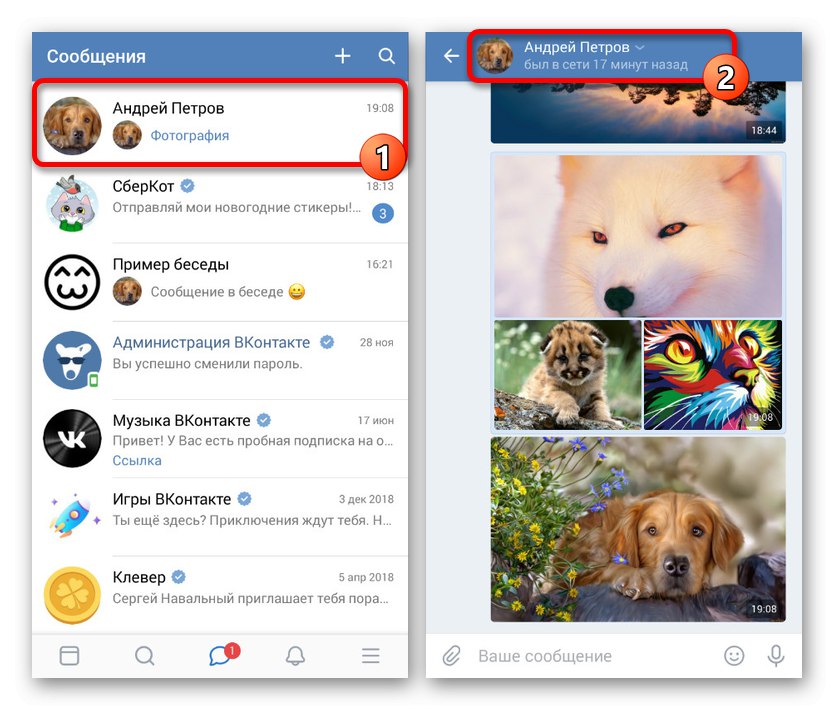

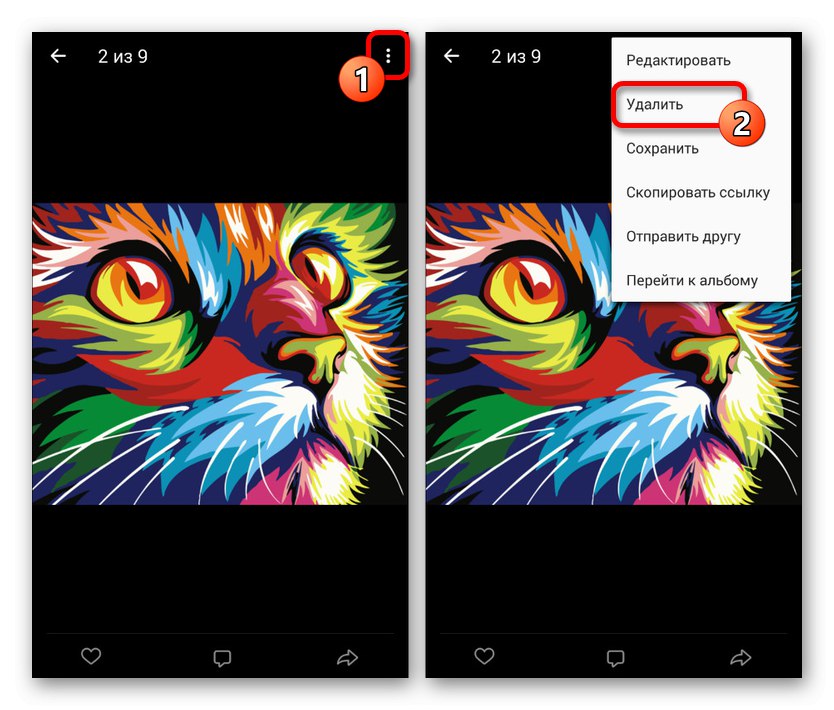

2. možnost: Izbrišite sporočila
- Če po brisanju fotografije s prilogami datoteka ostane v zgodovini pogovorov, lahko sporočila izbrišete. Če želite to narediti, se vrnite na glavno stran dialoga, z dolgim dotikom izberite zahtevane bloke in tapnite ikono košare na zgornji plošči.
- Če hkrati izbrišete veliko informacij, boste morali potrditi s pojavnim oknom. V tem primeru možnost izterjave ne bo zagotovljena.
- Po potrebi lahko sporočilo z grafičnimi datotekami izbrišete ne samo zase, temveč tudi za sogovornika, če od trenutka pošiljanja ni minil več kot en dan. Naredite enako, kot je opisano zgoraj, vendar ob potrditvi dodatno potrdite polje "Izbriši za vse".
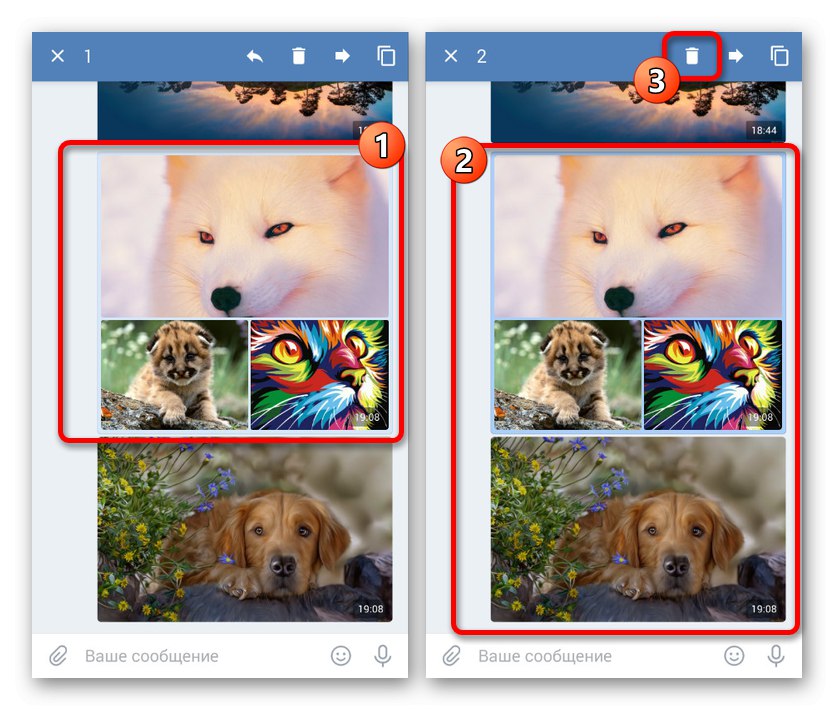
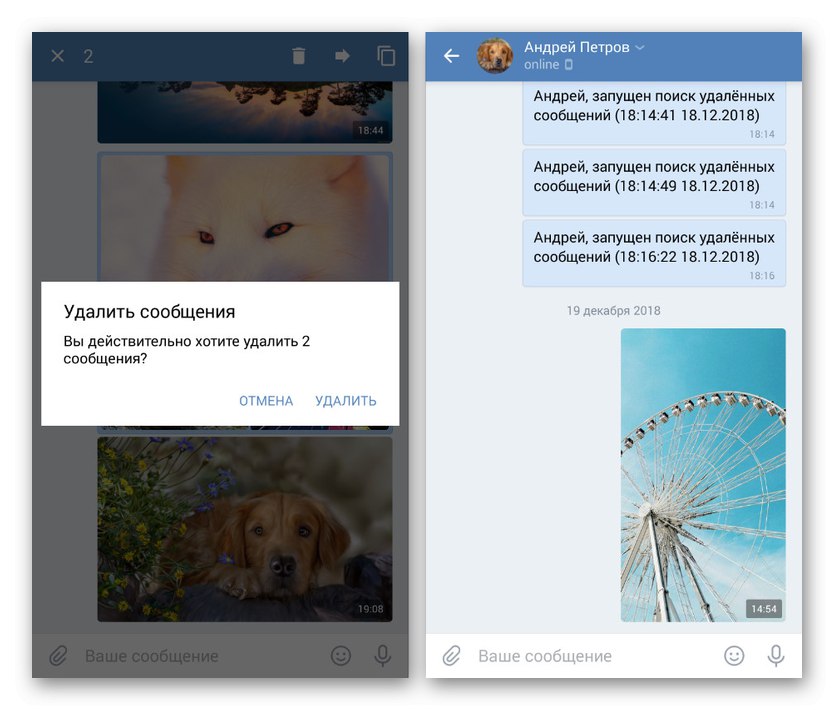
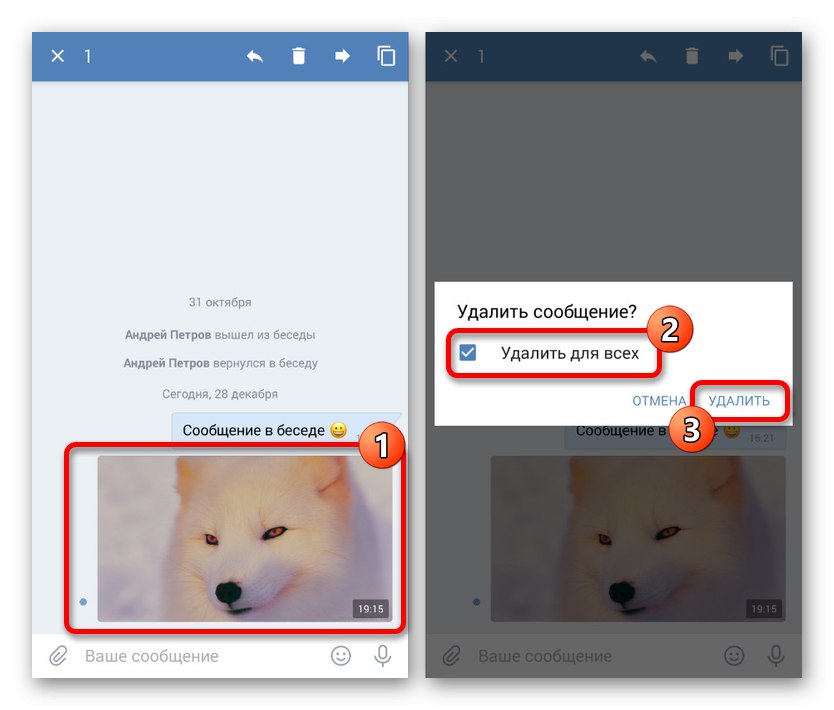
Mobilna aplikacija ponuja orodja na priročnem mestu, kar le poenostavi že dokaj preprost postopek. Če imate v postopku kakršna koli vprašanja, preberite splošna navodila za brisanje sporočil ali pustite komentarje spodaj.
3. način: Mobilna različica
Najnovejša različica VKontakte, ki je na voljo v računalniku in pametnem telefonu, je lahka različica spletnega mesta. Upoštevali bomo postopek brisanja slik v pogovornem oknu s to možnostjo samo v računalniku, saj se pri uporabi mobilnega brskalnika postopek dobesedno ne razlikuje od tistega, opisanega v prejšnjem razdelku.
1. možnost: Brisanje fotografij
- V glavnem meniju na levi strani okna pojdite na stran "Sporočila" in izberite dialog. Tu pa morate klikniti ikono «…» na zgornji plošči.
- Izberite pododdelek v predstavljenem meniju za nadzor pogovornega okna "Pokaži priloge"... Upoštevajte, da se seznam razpoložljivih izdelkov lahko razlikuje glede na vrsto korespondence.
- Enkrat na strani "Priloge", preklopite na zavihek "Fotografija" in izberite sliko, ki jo želite izbrisati.
- Ko odprete fotografijo v celozaslonskem pogledu, na spodnji plošči kliknite ikono profila. Ta ikona je vedno zadnja.
- Pomaknite se po naloženi strani s podatki o fotografiji, poiščite in kliknite vrstico "Izbriši"... Posledično bo posnetek odstranjen iz prilog in iz pogovornega okna.
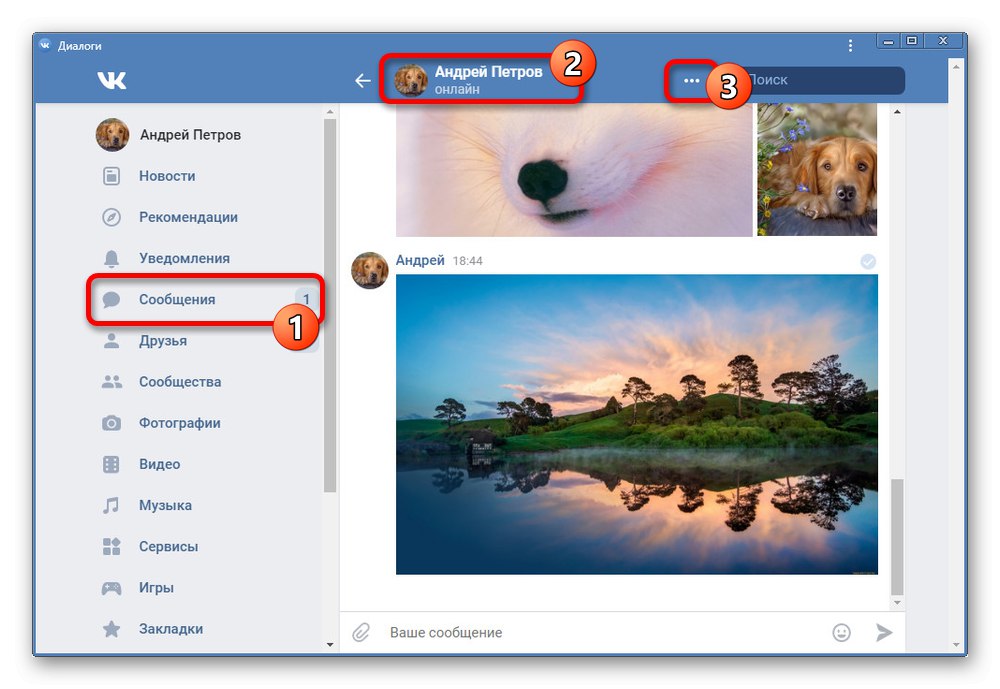
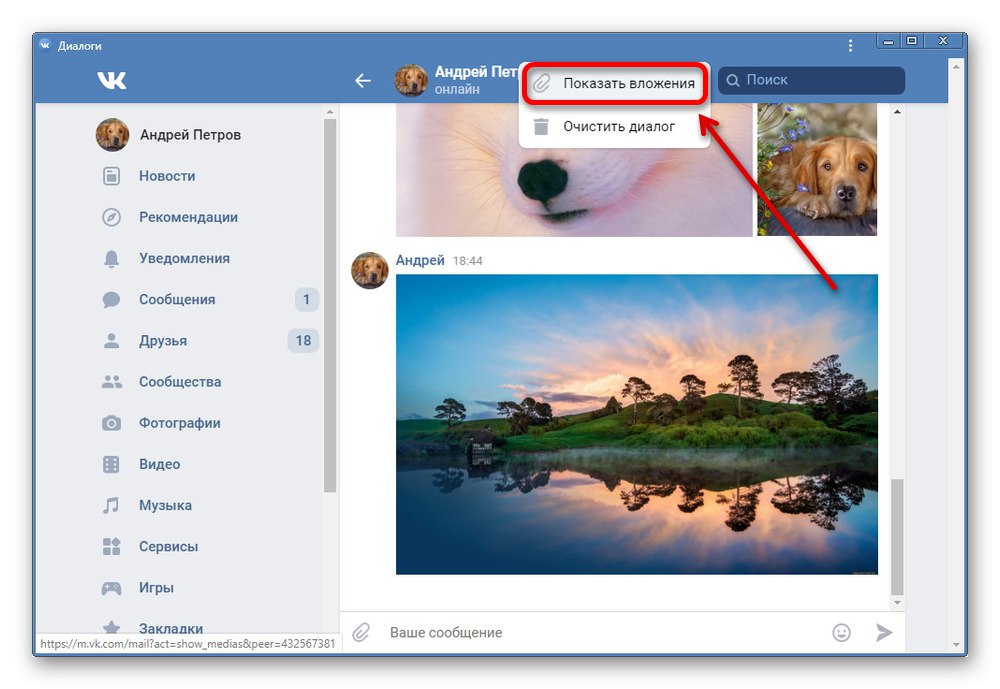
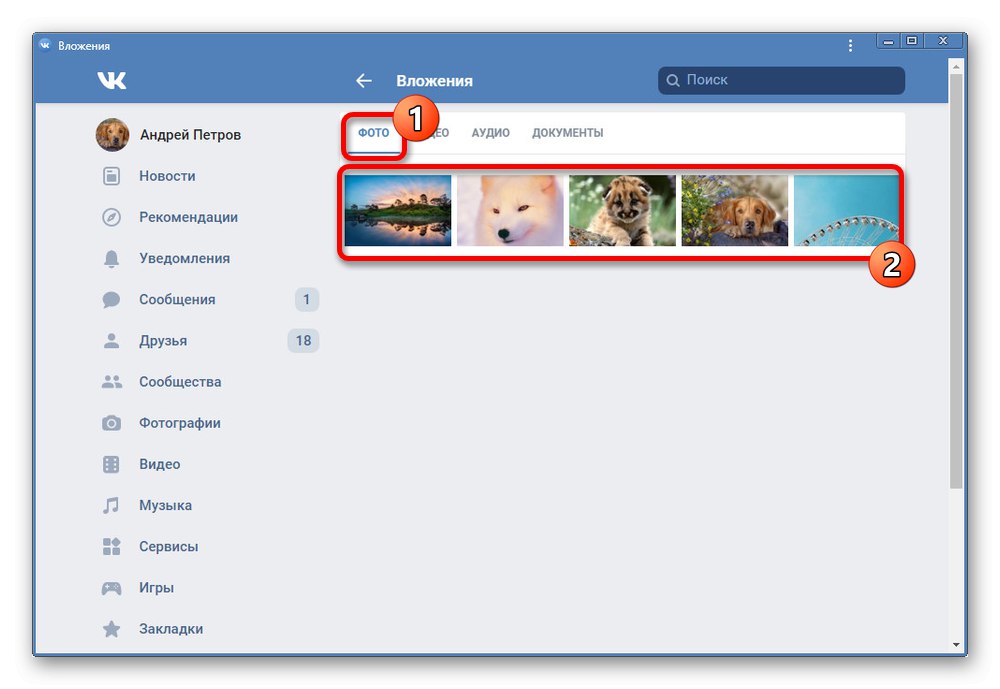
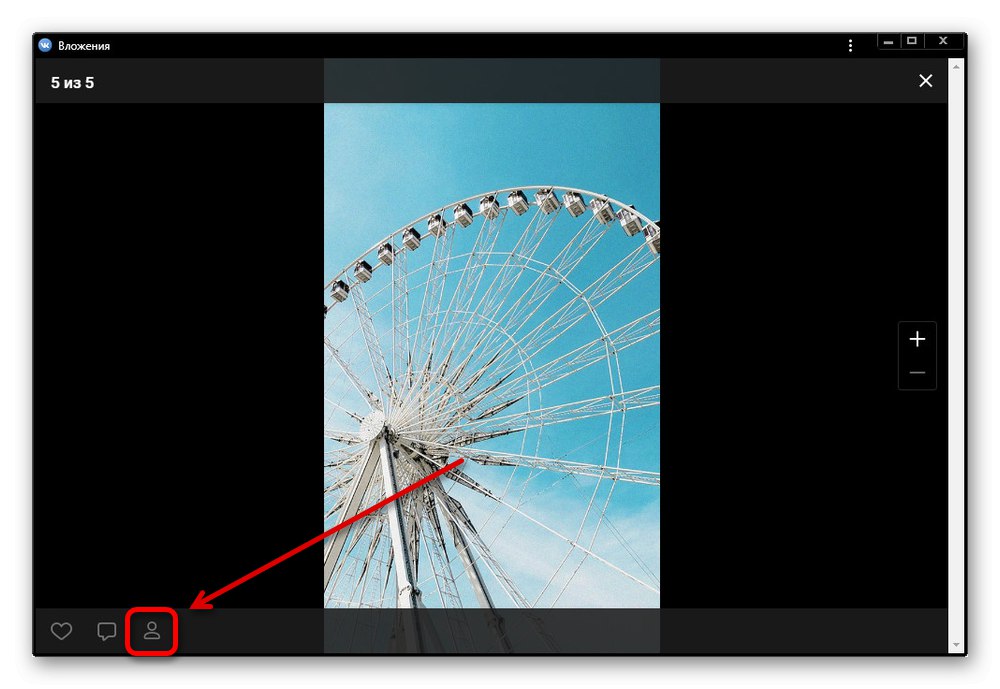
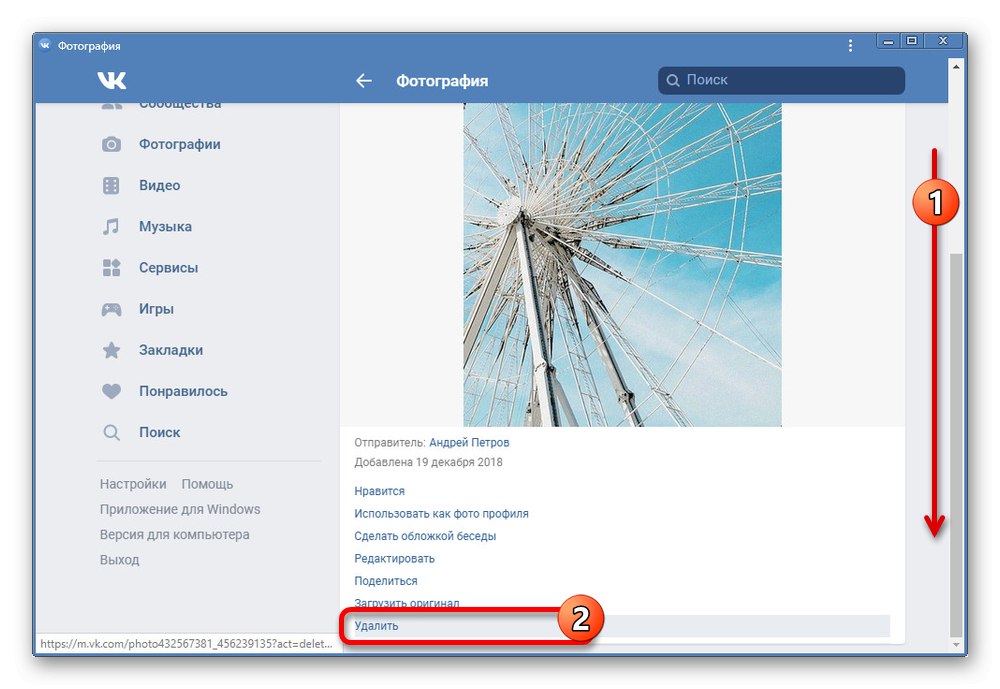
2. možnost: Izbrišite sporočila
- Če se želite znebiti sporočila s slikami, na primer, če morate naenkrat izbrisati veliko število fotografij, preprosto uporabite ustrezna orodja. Kliknite blok z izbrisljivimi informacijami in na spodnji plošči kliknite ikono koša.
- Do kakršne koli spremembe okna brskalnika bo obnovitev na voljo s posebno povezavo.
- Če sporočilo izbrišete v dialogu manj kot 24 ur po pošiljanju, bo ta možnost na voljo "Izbriši za vse"... S potrditvijo tega polja lahko na strani sogovornika izbrišete fotografije.
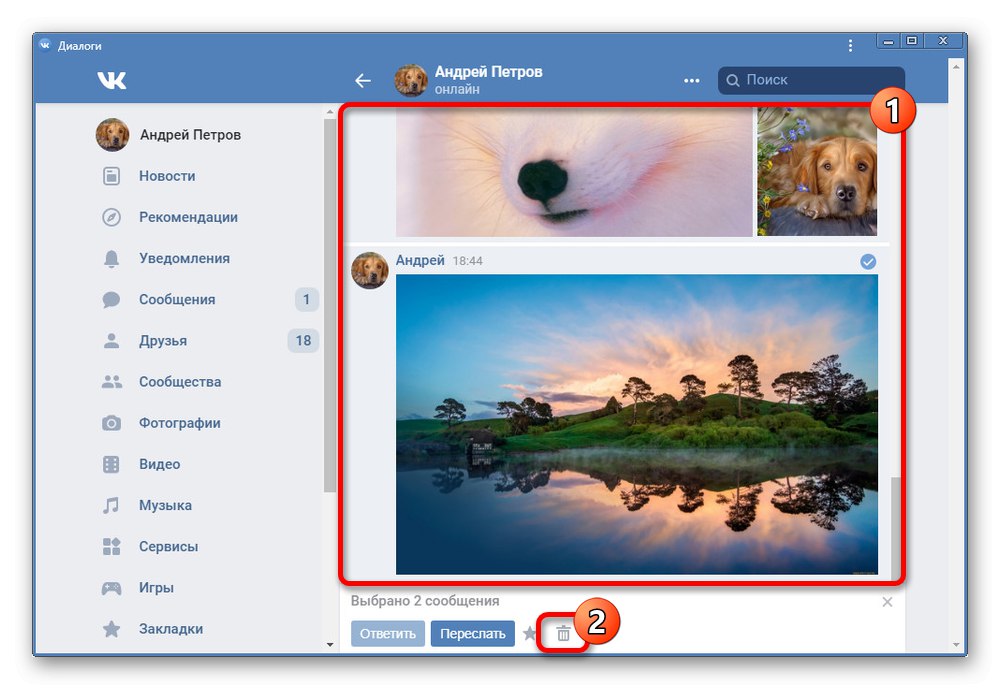
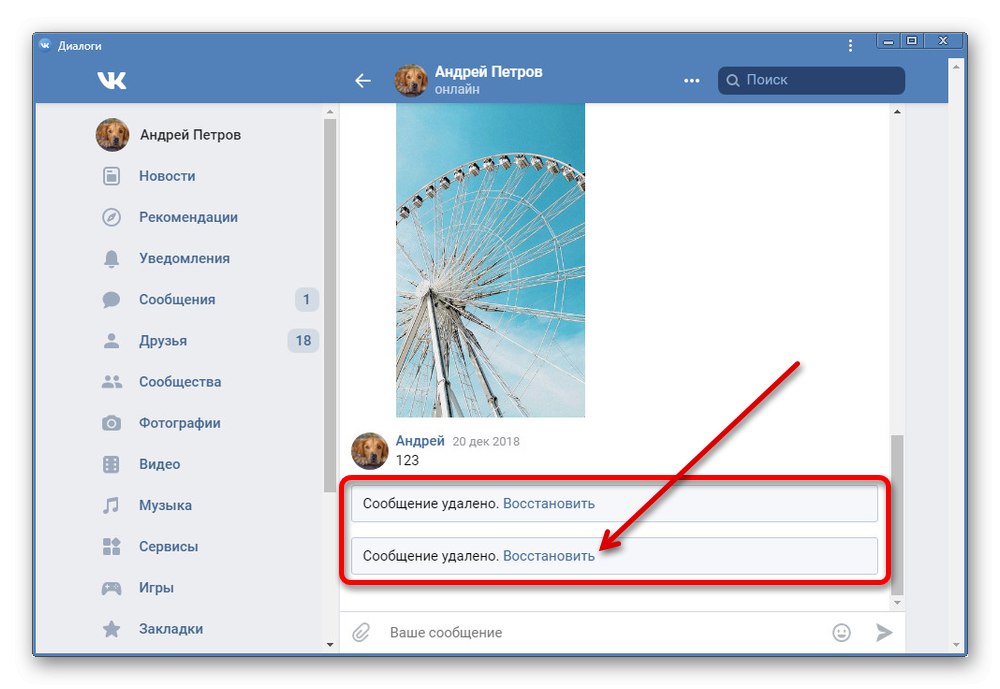
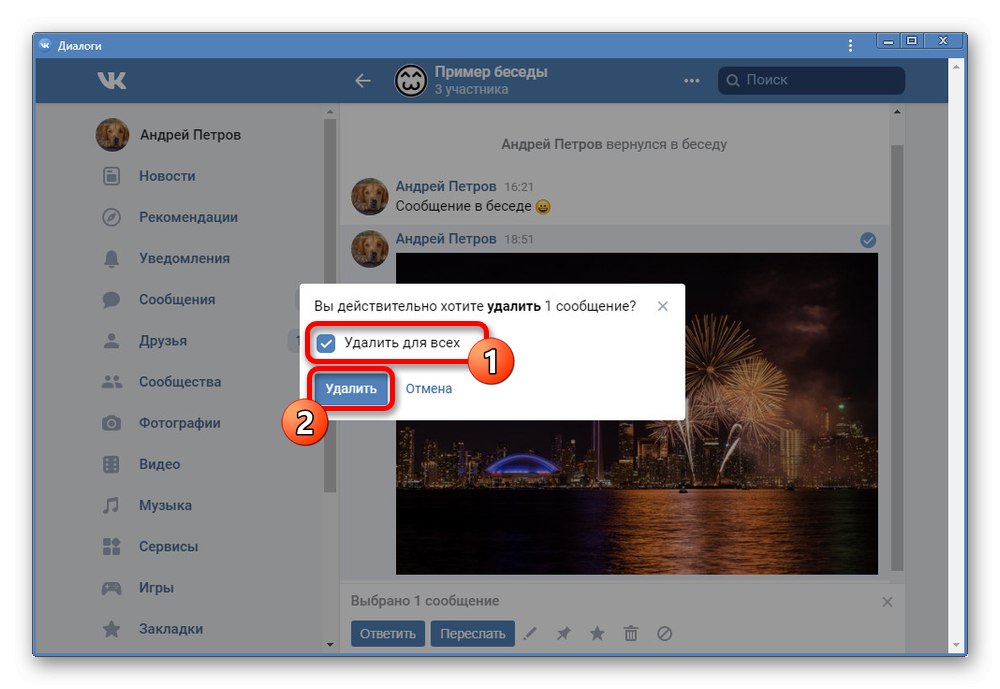
Metoda se, kot vidite, ne razlikuje veliko od prejšnjih možnosti, vendar ima vseeno nekaj posebnosti. Uporabite metodo, če se iz nekega razloga fotografije ne morete znebiti s pomočjo spletnega mesta ali aplikacije.
Metode, obravnavane med člankom, bi morale biti dovolj za brisanje slik v dialogu, ne glede na vrsto, pa naj bo to zasebna korespondenca ali pogovor.Hkrati ne pozabite, da opisana dejanja ne vodijo vedno do odstranitve sporočil iz priponk, saj tu igra veliko število stranskih dejavnikov, ki jih ne omejuje samo avtor slike in čas izbrisa.